Huluでアカウントを変更する方法.
公開: 2022-10-11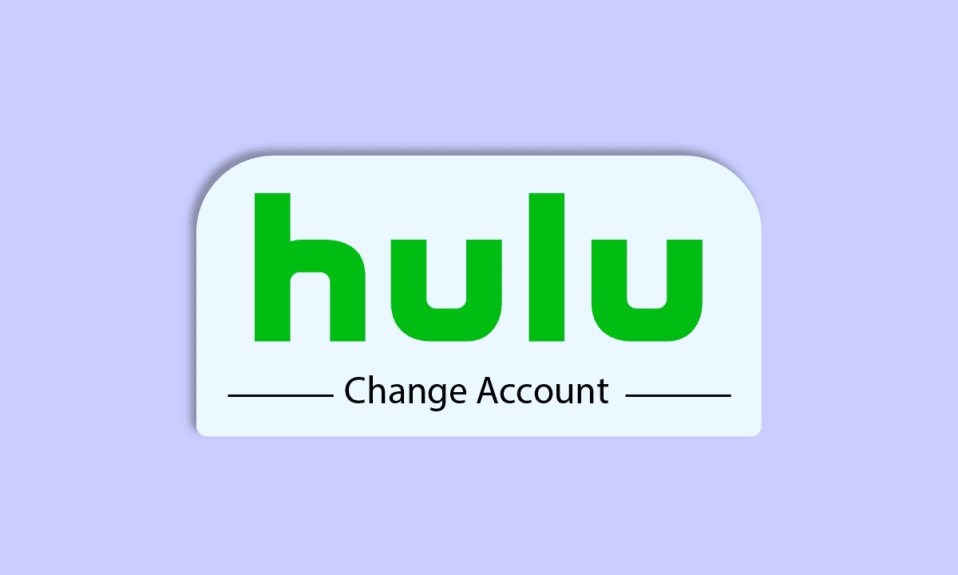
Hulu は、映画やテレビ番組のファン向けの有名なサブスクリプション ストリーミング サービスです。 視聴者は、Hulu で高品質のストリーム、チャンネル、番組を楽しんでいます。 ただし、ユーザーは、アカウント設定を含め、このプラットフォームに関していくつかの未解決のクエリを持っています. この記事では、Hulu のアカウントを変更する手順と、Hulu アカウントのメールアドレスとパスワードを変更する方法について説明しました。 また、最新機能の最新情報を入手し、Hulu プランを変更する方法と、Hulu サブスクリプションを変更できない理由についても学びます。
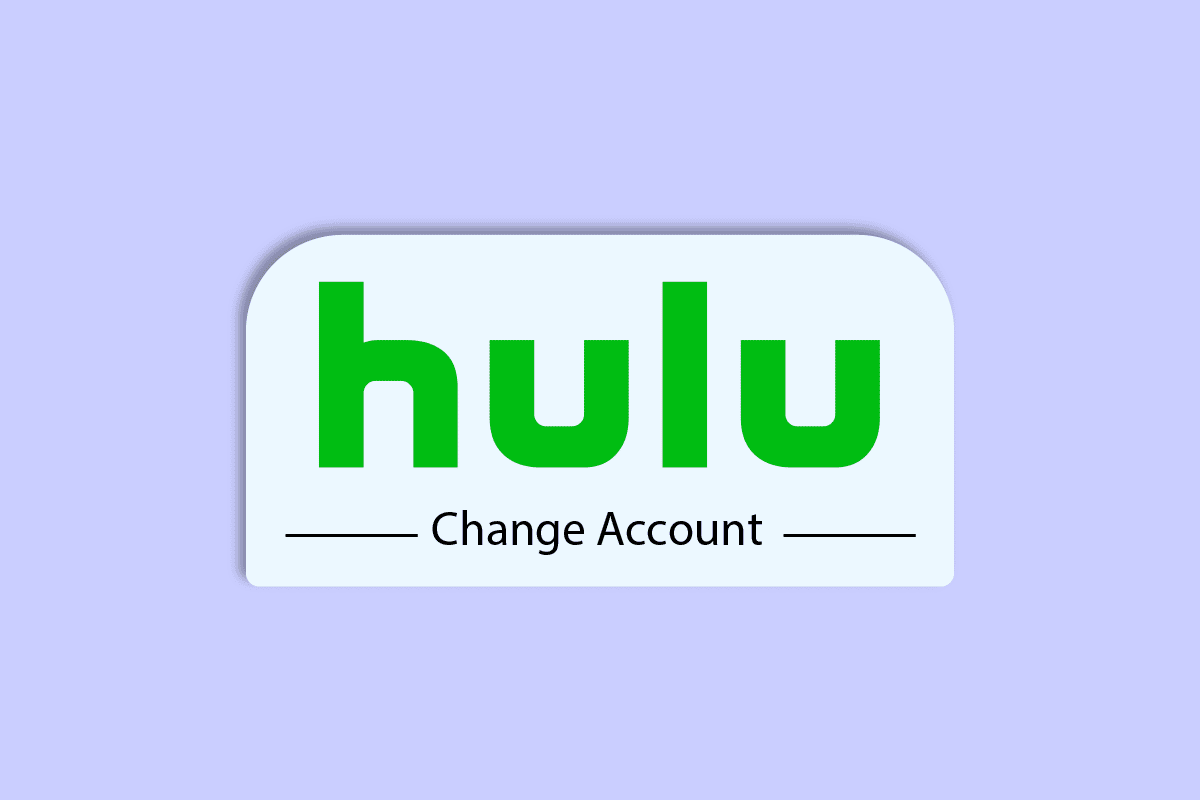
コンテンツ
- Huluでアカウントを変更する方法.
- Hulu のパスワードをリセットせずに見つける方法
- Hulu アカウントのメールアドレスとパスワードを変更するにはどうすればよいですか?
- Hulu で別のアカウントにログインするにはどうすればよいですか?
- Hulu のアカウントを変更するにはどうすればよいですか?
- Hulu に別のメール アドレスでログインできないのはなぜですか?
- Hulu のサブスクリプションを変更できないのはなぜですか?
- テレビで Hulu アカウントを変更するにはどうすればよいですか?
- iPhoneでHuluアカウントを変更するにはどうすればよいですか?
- Hulu プランを変更するにはどうすればよいですか?
- Hulu で支払い方法を変更するにはどうすればよいですか?
- テレビから Hulu アカウントを削除するにはどうすればよいですか?
- Hulu アカウントを削除するにはどうすればよいですか?
Huluでアカウントを変更する方法.
Hulu でアカウントを変更する方法を詳細に説明する手順を見つけるために、さらに読み進めてください。
Hulu のパスワードをリセットせずに見つける方法
Hulu のパスワードをブラウザに保存している場合は、Chrome で保存したパスワードを管理および表示する方法に関するガイドに従ってください。 このガイドでは、Hulu を含む任意のアカウントのパスワードを保存してから表示する手順について説明します。 ただし、この機能を有効にしておらず、覚えていない場合は、アカウントにもう一度アクセスするには、リセットする必要があります。
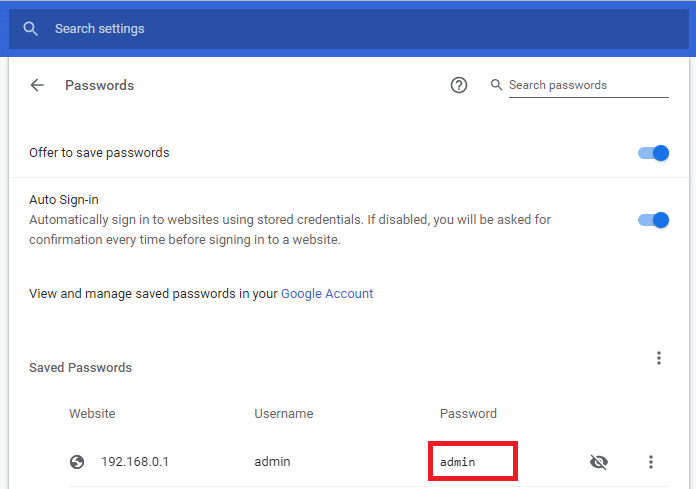
Hulu アカウントのメールアドレスとパスワードを変更するにはどうすればよいですか?
以下は、Hulu アカウントのメールアドレスとパスワードを変更する方法を示す手順です。
1. Web ブラウザーで Hulu の Web サイトにアクセスします。
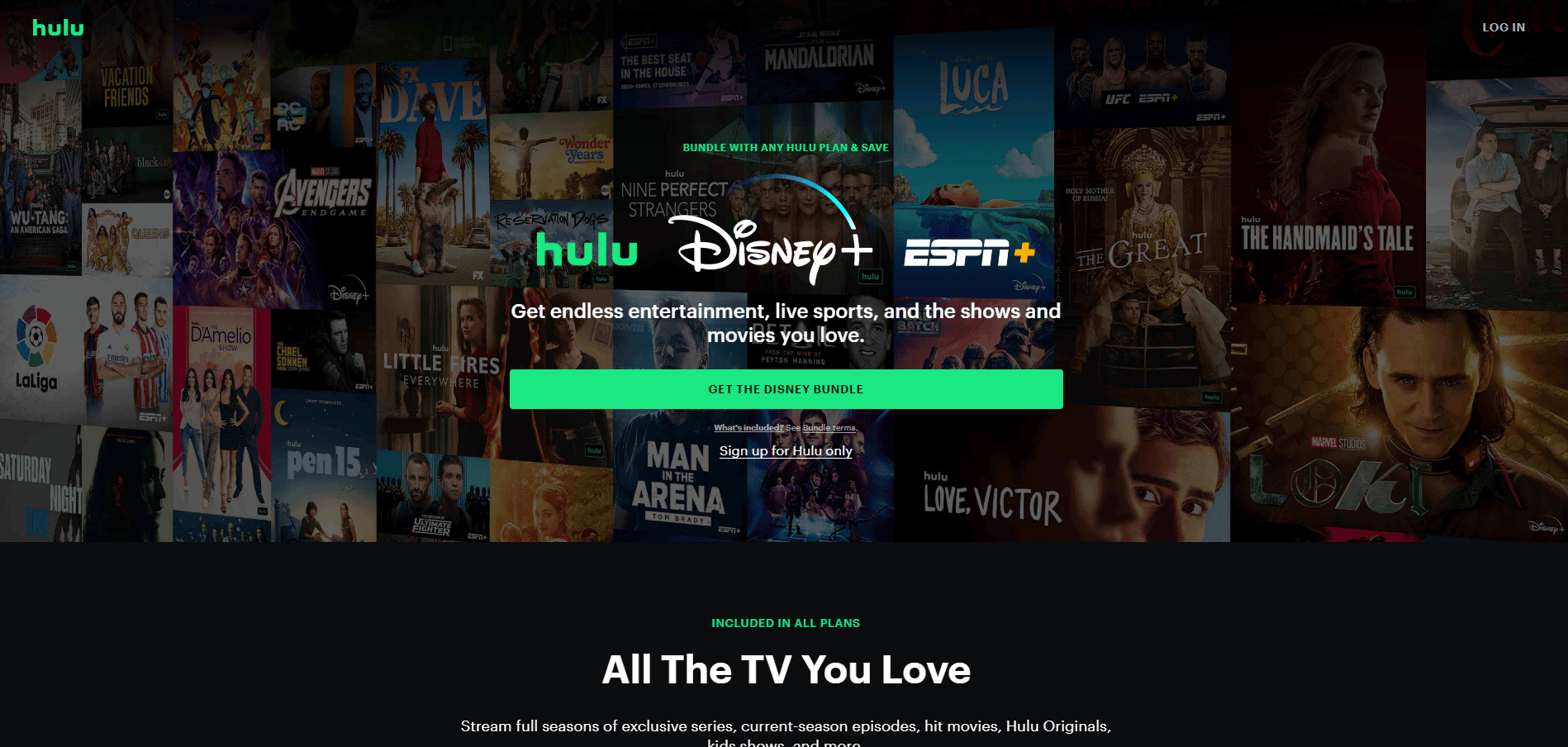
2. 右上隅にある [ログイン] オプションをクリックします。
![右上隅にある [ログイン] ボタンをクリックします | Huluでアカウントを変更する方法.](/uploads/article/6041/HkKnmqZhsrob8NlT.png)
3. Hulu アカウントのEMAILとPASSWORDを入力します。
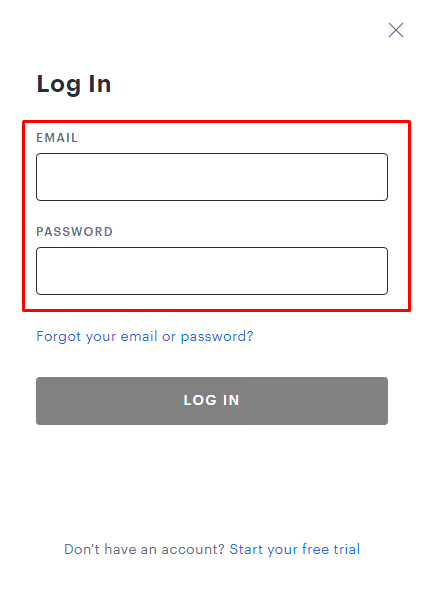
4. 次に、[ログイン] をクリックします。
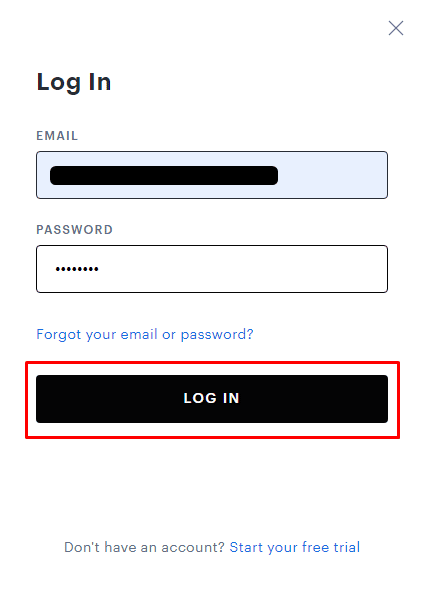
5. 以下に示すように、右上隅からプロファイル名 > アカウントをクリックします。

6. [メールとパスワード]フィールドの横にある [変更] をクリックします。
![[メールとパスワード] フィールドの横にある [変更] をクリックします。 Huluでアカウントを変更する方法.](/uploads/article/6041/mNIcejpFWbcJgySk.png)
7A。 メールアドレスとパスワードを入力して確認し、[変更を保存] をクリックします。
![メールアドレスとパスワードを入力して確認し、[変更を保存] をクリックします。](/uploads/article/6041/16wIUo4xb3XShfie.png)
7B. 現在のパスワードを入力し、新しいパスワードを確認して、[変更を保存] をクリックします。
![現在のパスワードを入力し、新しいパスワードを確認して、[変更を保存] をクリックします。](/uploads/article/6041/JzziQeonI1ovJL4N.png)
また読む:Huluアカウントを管理する方法
Hulu で別のアカウントにログインするにはどうすればよいですか?
Hulu でアカウントを変更するには、次の手順に従います。
注: Android デバイスと iOS デバイスの両方が対象です。
1. Huluアプリを開き、必要な資格情報を使用して Hulu アカウントにログインします。
2. 以下に示すように、右下隅から [アカウント] オプションをタップします。

3.プロファイル名をタップして展開します。
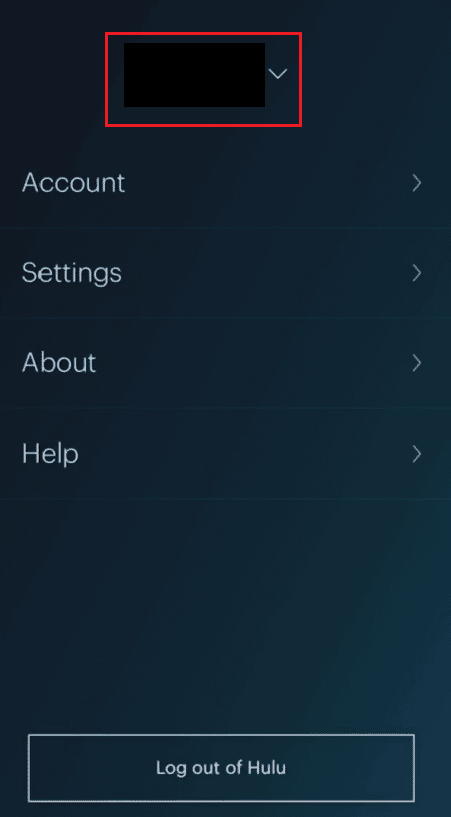
4. 他のプロファイルをタップして、Hulu アプリの現在のプロファイルに切り替えます。
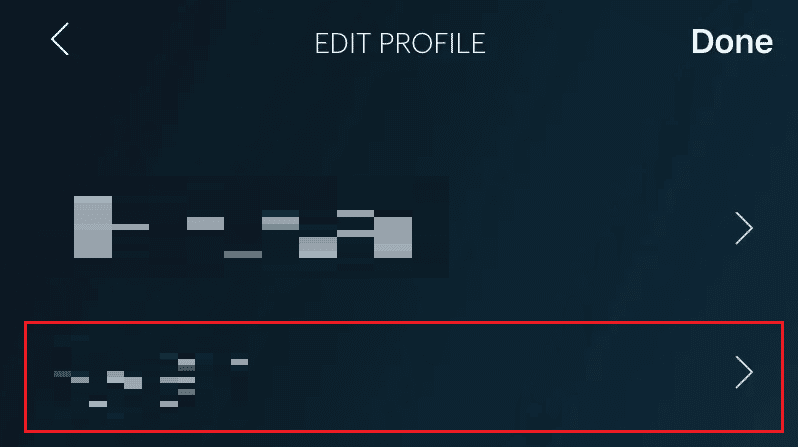
Hulu のアカウントを変更するにはどうすればよいですか?
上記の手順に従って、Android または iOS デバイスの Hulu アプリでアカウントを変更できます。
Hulu に別のメール アドレスでログインできないのはなぜですか?
Hulu で別のメール アドレスでログインできない場合は、次の理由が考えられます。
- 間違った資格情報を入力しました
- サードパーティ サービスの機能不全
- インターネット接続が不安定または中断されている
Hulu のサブスクリプションを変更できないのはなぜですか?
プランを変更するサービスは Hulu モバイル アプリではまだ利用できないため、Web ブラウザーのみを使用してアカウントにサインインすることでプランを変更できます。 また、サードパーティの課金プラットフォームを使用している場合、プランの変更中に問題が発生する可能性があります。
テレビで Hulu アカウントを変更するにはどうすればよいですか?
テレビで Hulu アカウントを変更するには、次の手順に従います。
1. テレビでHuluアプリケーションにアクセスし、以下に示すようにプロフィール アイコンを選択します。
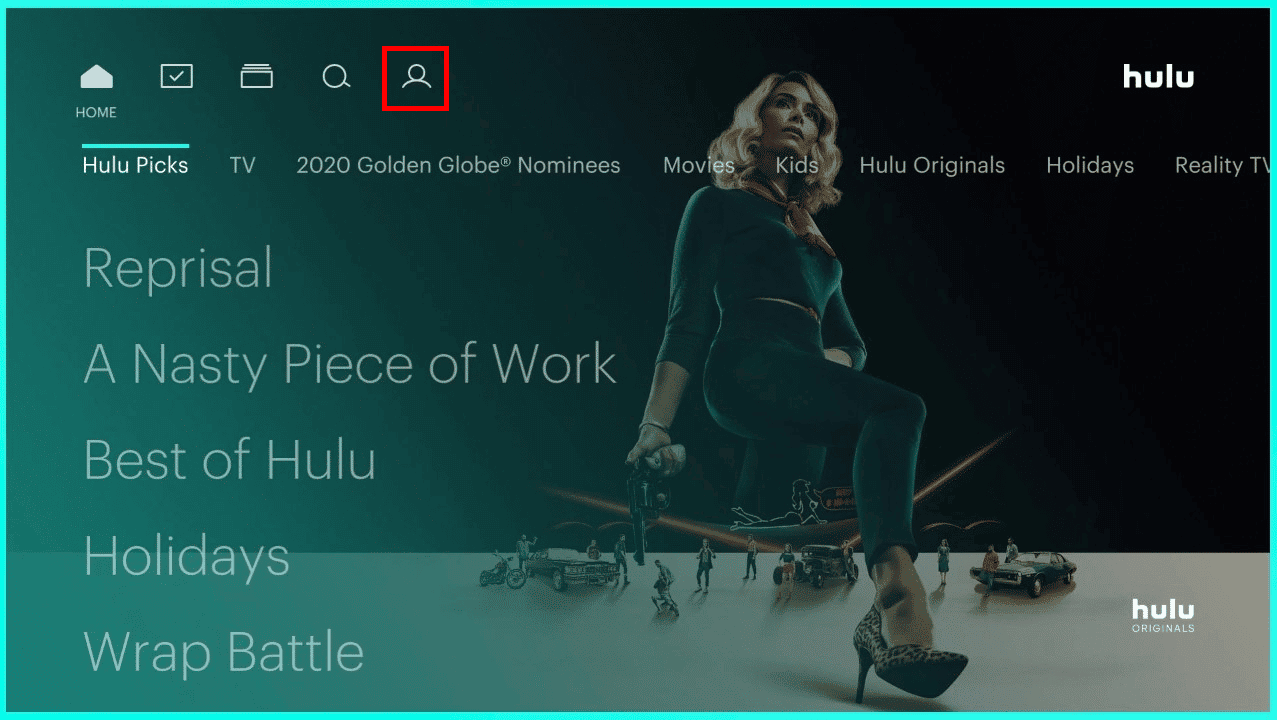

2. [プロファイル] オプションを選択して、現在使用されているすべてのプロファイルを表示します。
![現在使用されているすべてのプロファイルを表示するには、[プロファイル] オプションを選択します。](/uploads/article/6041/wEnLbV7TdQuL9bsd.png)
3. [ + 新しいプロファイル]を選択し、必要な詳細を入力します。
![[+ 新しいプロファイル] を選択して、新しいプロファイルを作成します | Huluでアカウントを変更する方法.](/uploads/article/6041/7Umj4Sh67GUNCVqj.png)
4. [プロファイルの作成] オプションを選択して、Hulu アカウントを変更します。
また読む:Rokuアカウントを変更する方法
iPhoneでHuluアカウントを変更するにはどうすればよいですか?
以下に、iPhone で Hulu アカウントを変更する方法を説明する手順を示します。
1. Hulu アプリを開き、アカウントにログインします。
2. 右下隅にある [アカウント] オプションをタップします。
![右下隅にある [アカウント] をタップ | Huluアカウントを削除するにはどうすればよいですか](/uploads/article/6041/FYnUYfhV24hYt4Zb.png)
3.アカウントをタップします。
4. [プライバシーと設定]セクションで、[カリフォルニア州のプライバシー権] をタップします。
5. 次に、 [削除する権利]オプションの横にある [削除を開始] をタップします。
6. 好みに応じて、[今すぐアカウントを削除] または [後でアカウントを削除]オプションを選択します。

7. 最後に、上で強調表示されているように、[ START DELETION ] オプションをタップします。
Hulu プランを変更するにはどうすればよいですか?
ユーザーは、Hulu の Web サイトから直接加入している場合にのみ、Hulu プランを変更できます。 そうでない場合は、サードパーティのアプリ/ウェブサイトからのみプランを変更できます。 Hulu から請求された場合は、以下の手順に従って Hulu プランを変更する方法を確認してください。
1. ブラウザで Hulu のホームページにアクセスし、アカウントにログインします。
2. 以下に示すように、右上隅からプロファイル名 > アカウントをクリックします。

3. [プランの管理] をクリックします。 既存のプランは緑色で強調表示されます。
![[プランの管理] をクリックします。 Huluでアカウントを変更する方法.](/uploads/article/6041/nG7BLBC268OzjqJ8.png)
4. 希望するプランのオン/オフを切り替えます。
5. 確認するには、 REVIEW CHANGESをクリックします。
![希望するプランのオンとオフを切り替えます - [変更を確認] | [変更] をクリックします。](/uploads/article/6041/Kdzd710g3mu4cZRj.png)
この記事を最初から読んで、Hulu のアカウントを変更する方法を学びましょう。
また読む:Googleアカウントで名前、電話番号、その他の情報を変更する
Hulu で支払い方法を変更するにはどうすればよいですか?
Huluで支払い方法を変更する方法を見てみましょう。
注: アカウントにログインしていることを確認してください。
1. Hulu の Web サイトにアクセスし、プロファイル名 > [アカウント] をクリックします。
2. [支払い情報]セクションまでスクロールします。
3.お支払い方法の横にある [支払いの更新]をクリックします。
![お支払い方法の横にある [支払いの更新] をクリックします。](/uploads/article/6041/fSh6EK5SKM226ZH0.png)
4. 変更または更新したい支払い方法を選択し、詳細を入力します。
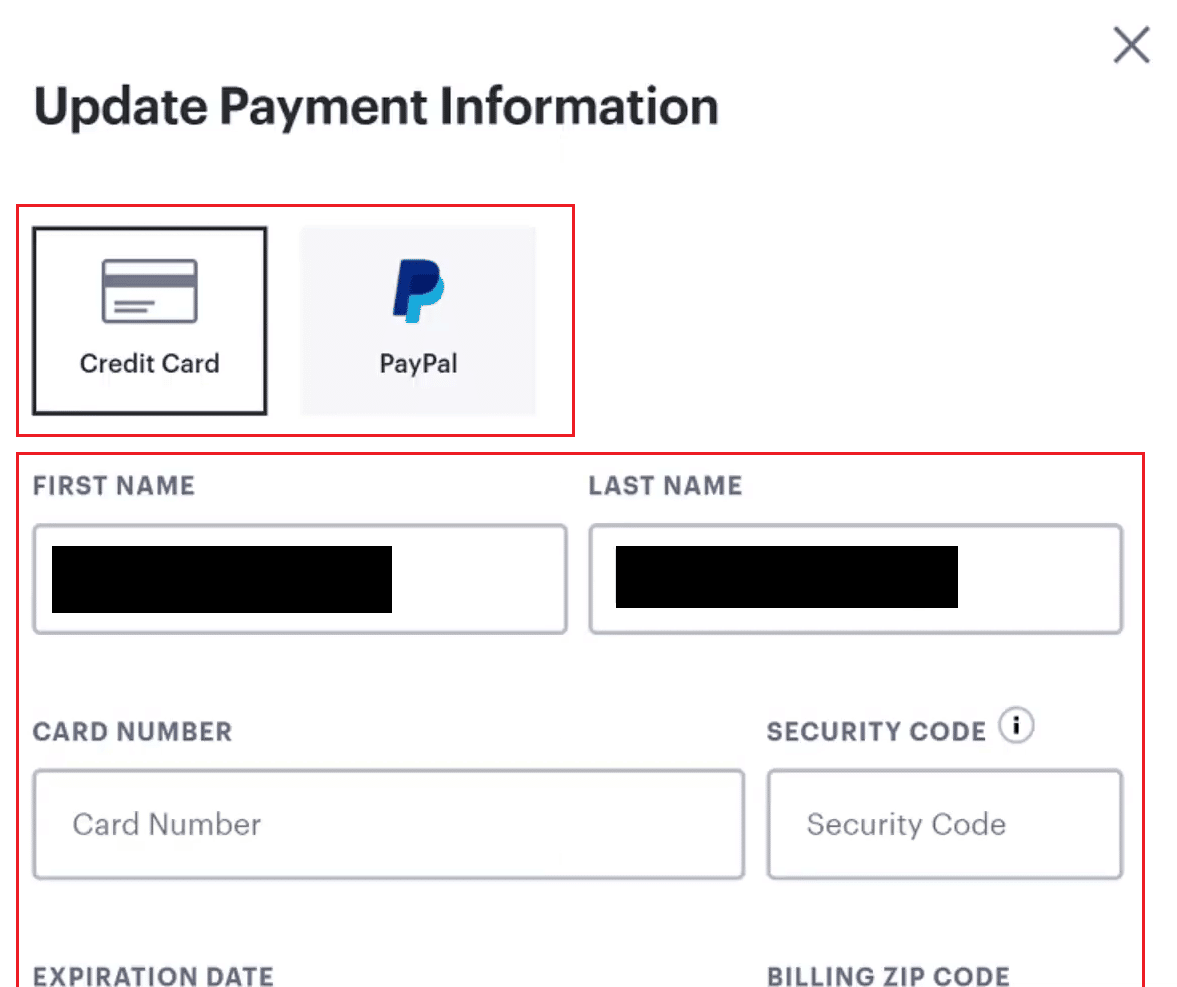
5. 変更を入力したら、[変更を保存] をクリックします。
![変更を入力したら、[SAVE CHANGES | SAVE CHANGES] をクリックします。 | | Huluでアカウントを変更する方法.](/uploads/article/6041/kPkSlxz7Pbm4Y2Yf.png)
また読む:Vudu支払い方法を更新する方法
テレビから Hulu アカウントを削除するにはどうすればよいですか?
テレビから Hulu アカウントを削除するには、以下の手順に従ってください。
1. テレビでHuluアプリを開き、アカウントにログインします。
![右上隅にある [ログイン] ボタンをクリックします。](/uploads/article/6041/IQKg74OneJNi7fB8.png)
2. 以下に示すように、[プロファイル] アイコン> [アカウント]オプションを選択します。
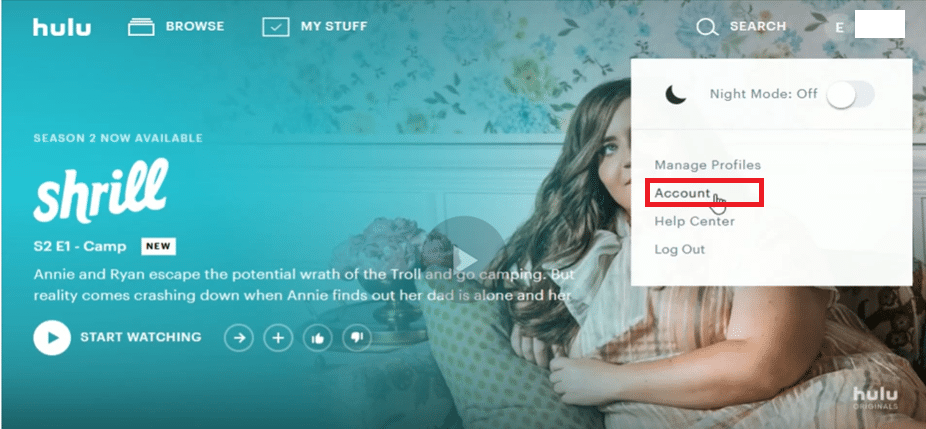
3. ページの右下隅にある [ California Privacy Rights]を選択します。
![[削除する権利] オプションの下で、[削除を開始] ボタンをクリックします。](/uploads/article/6041/euGTgpEp1dPar7Cu.png)
4. [削除する権利]オプションで、[ START DELETION ] オプションを選択します。
![[削除する権利] オプションの下で、[削除を開始] ボタンをクリックします。](/uploads/article/6041/wZD9d1xATDbw8Juo.png)
5. ポップアップで好みに応じて削除オプションを選択します。
- 今すぐアカウントを削除するか、
- 後でアカウントを削除する

6. 最後に、 START DELETIONオプションを選択します。
Hulu アカウントを削除するにはどうすればよいですか?
Hulu アカウントを削除する方法については、上記の手順をお読みください。
推奨:
- Twitter は非アクティブなアカウントを削除しますか?
- 令状があるかどうかを確認する方法
- Spotify アカウントで Hulu にログインする方法
- Xbox One アカウントを子供から親に変更するにはどうすればよいですか
Hulu のアカウントを変更する方法と詳細な手順を理解していただければ幸いです。 記事を作成してほしい他のトピックについての質問や提案をお知らせください。 以下のコメントセクションにそれらをドロップして、私たちに知らせてください.
